Windows 11 ではタスクバーの大きさが固定となってしまった。Windows 10 では小さくして画面に表示する情報量を増やすことができたのだが、なぜか Windows 11 ではその設定が無くなってしまった。意味が分からない。が、一応フリーソフトやレジストリーの編集などで変更する方法は用意されている。
このページでは WinaeroTweaker というフリーソフトを利用して Windows 11 のタスクバーの大きさを変更する方法を紹介しよう。
Winaero - At the edge of tweaking
Windows 11 のタスクバーの大きさを変更する方法
上記公式 Web サイトより Winaero をダウンロードし、インストールしよう。インストールの際には通常のインストールとポータブルインストールの二種類を選択できる。個人的にはポータブルインストールで十分だと思う。
インストールしたら起動し、画面左側のメニューから「Windows 11」->「Taskbar Size」を開こう。
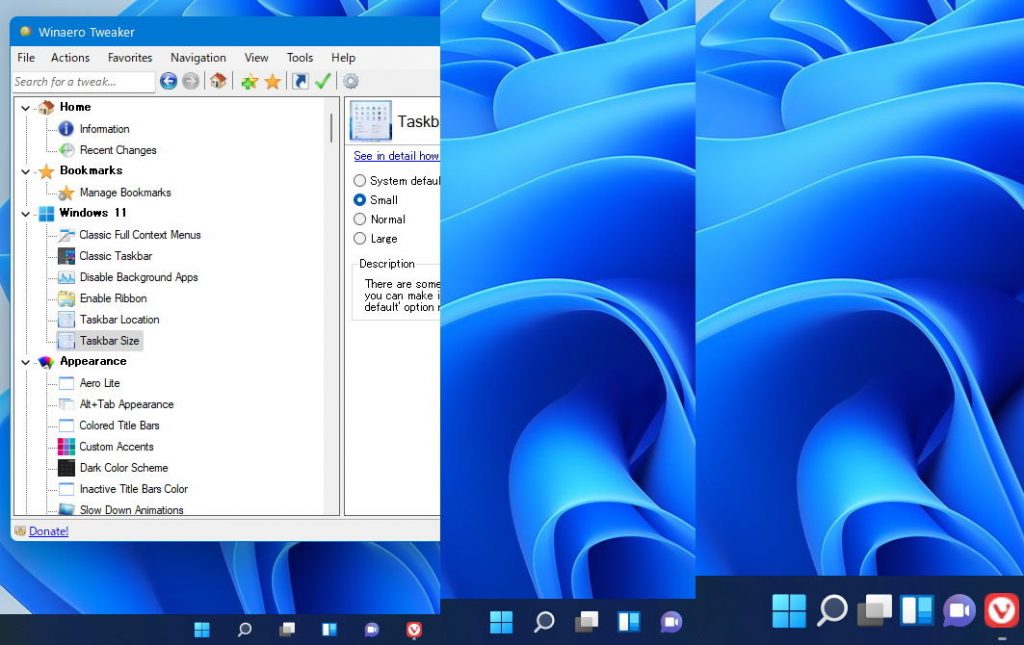
そうすると、ウインドウ右側にタスクバーの大きさを設定する項目が現れる。選択肢は「システムデフォルト」「小」「普通」「大」の四種類ある。小にすると一回り小さく、大にすると一回り大きくなるが、小では日付の表示が少し下に切れ、大にするとアイコンが若干ボケたような感じになる。
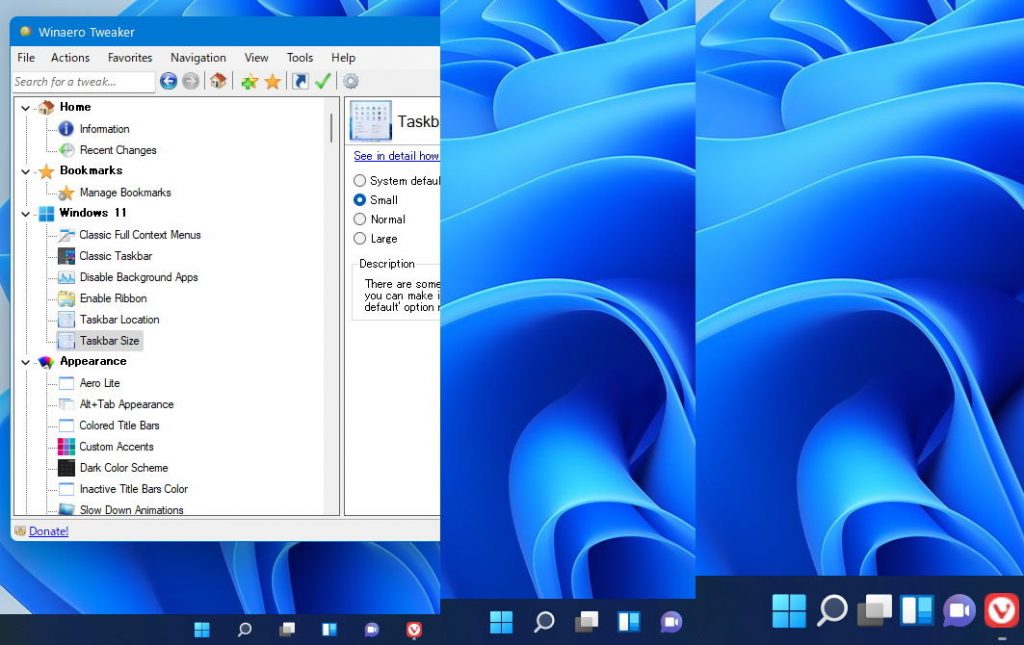
見た目はこんな感じ。左から「小」「普通」「大」となる。小にすればその分デスクトップの表示領域が増えるのでより作業しやすくなるだろう。
本来であればこの程度 Windows 標準の設定から変更させてほしいのだが、まぁリリースしたばっかだししょうがないなということにしよう。
Sponsored Link
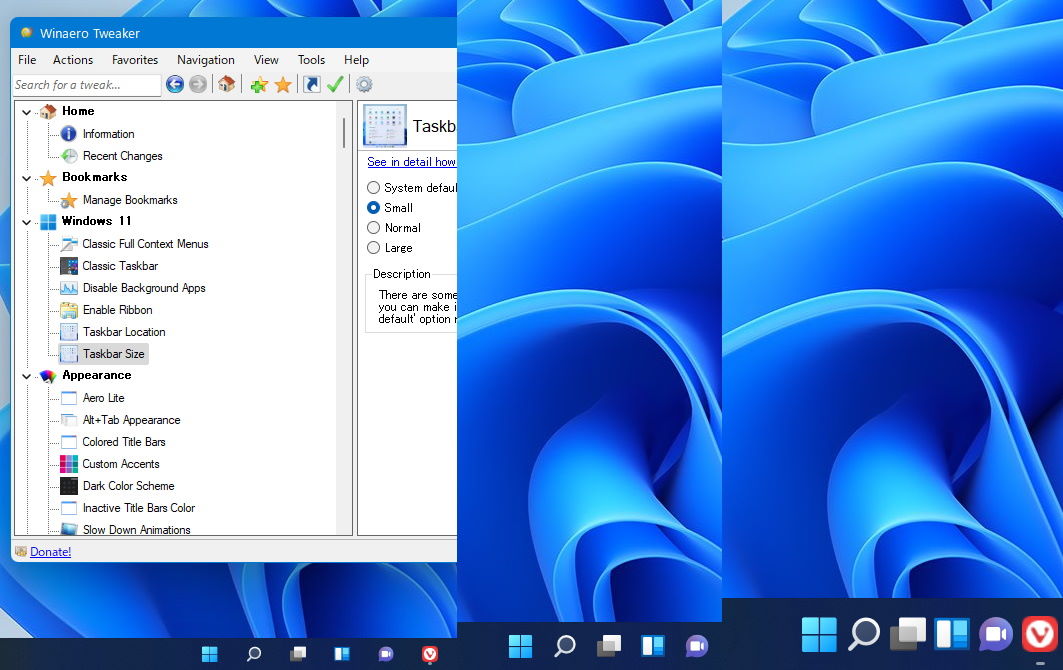
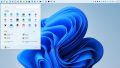
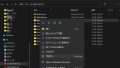
コメント